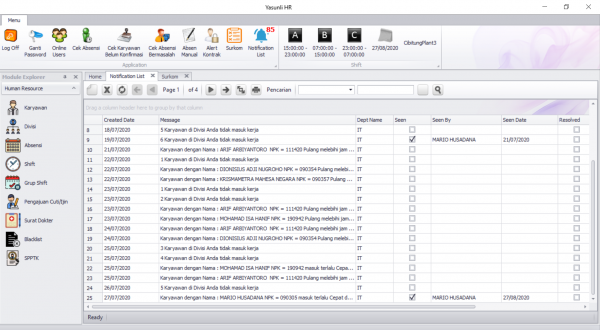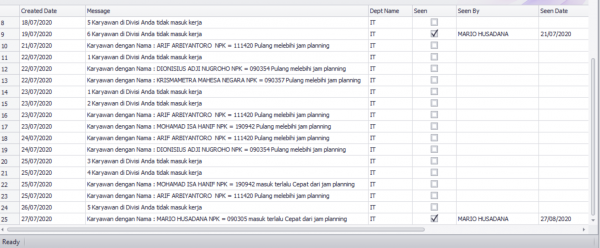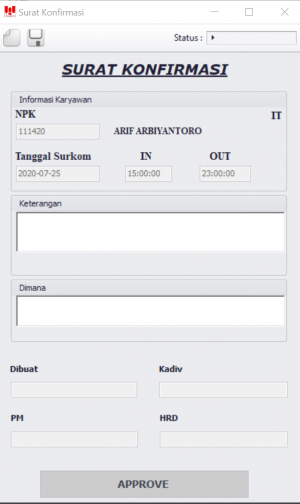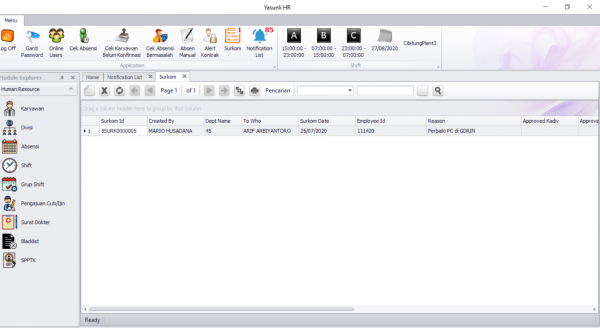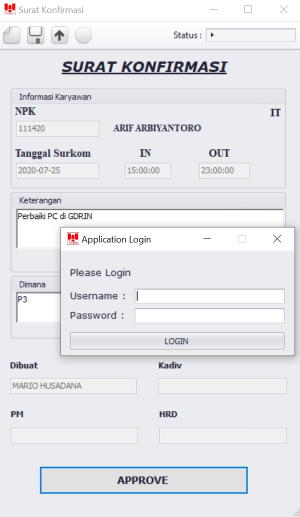Surkom: Perbedaan revisi
(→SURKOM) |
|||
| Baris 4: | Baris 4: | ||
karyawan yang pulang melebihi jam planning yang ditentukan. | karyawan yang pulang melebihi jam planning yang ditentukan. | ||
| + | [[Berkas:Home.png|600px]] | ||
| + | [[Berkas:NotifList.png|600px]] | ||
| + | |||
| + | [[Berkas:SurkomForm.png|300px]] | ||
Berikut langkah - langkah membuat surkom di Yasunli-HR : | Berikut langkah - langkah membuat surkom di Yasunli-HR : | ||
| Baris 21: | Baris 25: | ||
| + | [[Berkas:SurkomList.png|600px]] | ||
| + | [[Berkas:Surkomapproval.png|300px]] | ||
Revisi per 27 Agustus 2020 05.50
SURKOM
Menu Surkom pada Yasunli-HR adalah bentuk digital dari surat Konfirmasi untuk mengkonfirmasi lembur yang dibayar untuk karyawan yang pulang melebihi jam planning yang ditentukan.
Berikut langkah - langkah membuat surkom di Yasunli-HR :
1. Buka Menu Notification (ada di Menu ribbon atas) dan cek notifikasi di Sistem Notifikasi.
2. Klik 2 kali pada data karyawan yang pulang lebih lama dari jam planning
3. Kemudian Surkom Form akan muncul, data NPK, jam masuk dan pulang dan tanggal akan terisi otomatis oleh sistem.
4. ADM hanya perlu mengisi di bagian 'Dimana' dan 'Keterangan'.
5. Setelah selesai, Klik Save pada pojok kiri atas.
6. Notifikasi yang sudah dibuat surkom akan otomatis hilang, dan surkom yang telah dibuat akan ditampilkan pada menu surkom.
Setelah Surkom dibuat oleh ADM, Langkah selanjutnya adalah Approval oleh KA.SIE atau KA.DIV, berikut langkah - langkah untuk approval nya :
1. Buka Menu Surkom (di samping menu notification), dan Cek Surkom yang ada di dalam List.
2. Klik 2 kali pada surkom yang akan di approve.
3. Kemudian Surkom Form akan muncul, dan tombol Approve pada bagian bawah sudah bisa digunakan.
4. Cek data yang sudah di input, jika sudah benar klik tombol approve maka akan muncul kotak dialog untuk memasukan password.
5. Silahkan Masukan username dan password (hanya KA.SIE dan KA.DIV) setelah itu klik login.
6. Jika berhasil maka akan muncul message box yang menyatakan bahwa data berhasil disimpan.
7. Setelah itu, Form surkom akan otomatis tertutup.
PERHATIAN!!!
1. Surkom hanya bisa dibuat oleh ADM atau KA.SIE keatas.
2. Untuk APPROVAL hanya bisa dilakukan oleh KA.SIE dan KA.DIV.
3. Surkom harus melewati 3 proses approval yaitu KA.SIE/KA.DIV, PM/GM, HR.
4. Status Surkom masih OPEN sampai mendapat APPROVAL dari PM/GM melalui APP di Android.
5. Status Surkom bisa diapprove atau bisa juga direject tergantung keputusan dari PM/GM.